Förra dagen när jag var i Windows 7 och gjorde ett par saker, kom en filförfrågan upp med platsfältet på vänster sida, och sedan slog det mig plötsligt. När jag använde Windows XP hade Platsfältet anpassats för att bättre utnyttja de fem genvägar som finns tillgängliga vilket gör dem lite mer användbara för mig. Det enda problemet är att verktyget som brukade göra det var det oumbärliga lilla verktyget, TweakUI. Eftersom TweakUI inte är för Windows Vista eller 7, betydde det att titta runt för att se vad jag kunde använda istället för att göra jobbet.
Det var en överraskning att det efter lite sökning tycktes finnas väldigt få verktyg för att göra något sådant och inte hittade något för Vista och 7 i synnerhet. De flesta av de svar som kom upp för Windows 7 och Vista var att redigera registret manuellt eftersom platsfältet bara är fem registerposter, men det verkar verkligen inte som den snabbaste och enklaste lösningen. Sedan finns det alternativet att redigera Platsfältet via Group Policy Editor, men igen, det verkar som en ganska konstig sak att behöva göra bara för att redigera ett par genvägar. Group Policy Editor är inte heller tillgänglig i versioner av Windows Home Premium.
Så småningom stötte jag på några små verktyg som påstår sig göra jobbet, även om det nyaste bara är från 2008, men tyckte att de var värda ett försök ändå. Och på grund av sin ålder har de var och en eller två små egendomar. 1. Melloware PlacesBar Editor
Den första är Melloware PlacesBar Editor, som i synnerhet kan göra allt som behövs för att ändra genvägar till din smak. Det har också möjlighet att redigera Platsfältet för Office 2000-2007-filförfrågan och lägga till ytterligare 5 genvägar till den också.
När du har laddat ner och installerat det, de första gången du kör programmet kommer det att öppna ett Donera-fönster och öppna din webbläsare med en PayPal-sida för att göra en donation, det är lite irriterande men gör det bara de första gångerna.
Gränserna runt fönstret tycks sakna då och då i Win 7, och om du går tillbaka till standardplaceringslayouten är själva verktyget standardvärde på fem platser på skrivbordet istället för originalen. Udda beteende åt sidan, det verkar få jobbet gjort.

Melloware PlacesBar Editor är kompatibel med Windows XP & Vista. Win 7 fungerar men fönsterkanten tenderar att försvinna lite.
Fliken Office är kompatibel med Office 2000-2007.
Ladda ner Melloware PlacesBar Editor
2. PlacesBar Tweaker
Den här placeringsfältet Tweaker går tillbaka till 2004, och som du kan förvänta dig har ett eller två problem med Vista och 7 även om programmet fungerar bra för det mesta. Problemet kommer med att det inte känner igen genvägar efter post XP som Nya platser och bibliotek och har mindre genvägar för speciella mapp att välja mellan, men om du inte är orolig för den typen av genvägar är det här verktyget mindre udda än Melloware, även om det inte har inte redigeringsalternativet för Office Places.
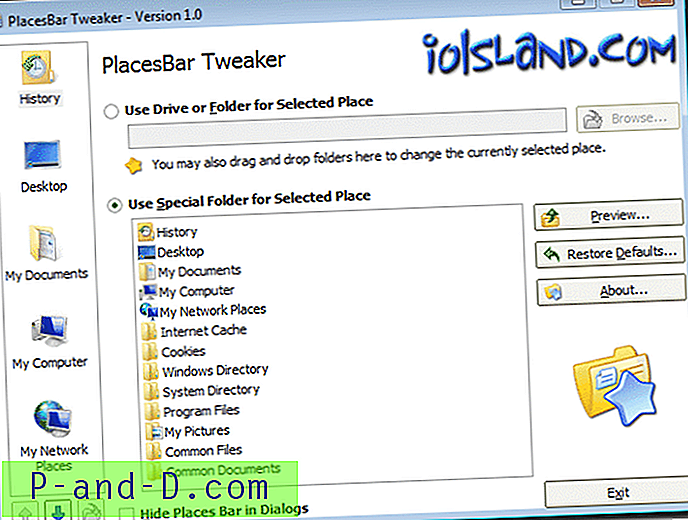
PlacesBar Tweaker är kompatibel med Windows XP. Vista och 7 fungerar men som sagt är några av de specialmapparna inte tillgängliga även om du väljer att återställa standardvärden.
Ladda ner PlacesBar Tweaker
3. MadDog PlacesBarEditor
Även om det här senaste verktyget faktiskt föregår Windows XP (2001) är det faktiskt det jag föredrar av de tre eftersom det är enkelt att använda, bärbart och bortsett från en liten fråga, fungerar bra. Det enda problemet jag nämner är när du klickar på Test får du inte faktiskt en förfrågare med platsfältet på det! Det har inte alternativet Office Places-bar, men om du inte behöver det är det lilla verktyget super i sin enkelhet.
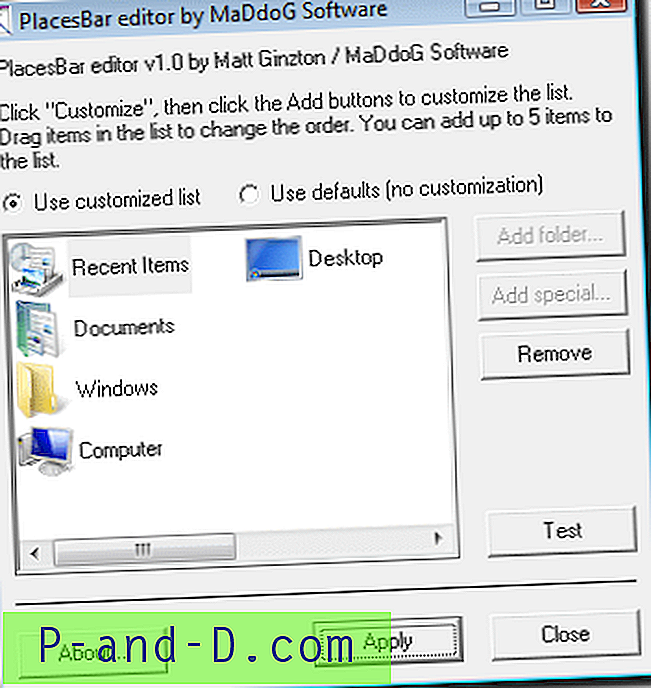
MadDog PlacesBarEditor är listad som XP-kompatibel även om jag har testat den på Vista 32-bitars och Windows 7 64-bitars utan några stabilitetsproblem alls.
Ladda ner MadDog PlacesBarEditor
Alla tre verktygen behöver förmodligen administratörsbehörighet så du kan behöva högerklicka på ikonen och välja Kör som administratör. Om du stöter på några oförutsedda problem med att köra dessa verktyg och inte kan få tillbaka standardfältet bör du öppna registret och ta bort comdlg32-nyckeln genom att högerklicka på den och välja Ta bort på följande plats:
HKEY_CURRENT_USER \ Software \ Microsoft \ Windows \ Currentversion \ Policies




